На этой страничке я собрал все свои заметки по особенностям настройки планшета Wacom Intuos3 для работы с программами рисования и анимации в Ubuntu 9.10.
Примечание: Если вы собрались серьёзно заниматься творчеством в Linux, то я рекоммендую поставить не «чистый» Ubuntu, а его модификацию — OpenArtist. Эта сборка содержит огромное количество заранее настроенного и заточенного под креативщиков софта. Большинство из этих программ отсутствуют в репозитариях и часто единственный способ установить их на «чистый» Ubuntu — это компиляция из исходников. Автор проделал огромную работу и мне сложно перечислить все достоинства этого дистрибутива — его нужно просто увидеть. Из минусов можно отметить только два — система выпускается только в 32-битном варианте и заточена только под одного пользователя.
Установка планшета
Убедиться, что установлен пакет wacom-tools, воткнуть планшет в комп.
MyPaint
Эту программу настраивать не надо, её нужно просто установить для того чтобы насладиться возможностями своего планшета. Она разрабатывалась специально под wacom’ы — я предпочитаю использовать её для рисования. А Gimp остаётся для обработки изображений.
Pencil
Pencil — программа для рисования покадровой анимации. Идеальна для создания аниматики. Качаем и ставим пакет отсюда (внизу страницы).
Чтобы программа «увидела» планшет, нужно немного изменить конфигурацию системы. Дело в том, что при подключении планшета система присваивает его устройствам имена типа «Wacom Intuos3 9×12», «Wacom Intuos3 9×12 eraser» и т.п. Из-за бага в текущей версии Pencil не видит устройства в именах которых есть пробелы. Чтобы исправить положение нужно просто переназначить имена.
Для этого в терминале введите:
sudo gedit /etc/hal/fdi/policy/wacom.fdi
и вставьте в файл следующий код:
<?xml version="1.0" encoding="UTF-8"?> <!-- -*- SGML -*- -->
<deviceinfo version="0.2">
<device>
<match key="input.x11_driver" contains="wacom">
<match key="input.x11_options.Type" contains="stylus">
<merge key="info.product" type="string">stylus</merge>
</match>
<match key="input.x11_options.Type" contains="eraser">
<merge key="info.product" type="string">eraser</merge>
</match>
<match key="input.x11_options.Type" contains="touch">
<merge key="info.product" type="string">touch</merge>
</match>
</match>
</device>
</deviceinfo>
Сохраните файл и перезагрузите систему. После Pencil будет работать с планшетом.
Примечание: В былые времена можно было вместо этого редактировать xorg.conf, вручную добавляя устройства stylus и eraser. Таким путём можно пойти и сейчас, но я настоятельно не рекоммендую по следующим причинам.
-
- Во-первых, редактировать xorg.conf сложнее, а значит выше вероятность что-нить напортачить.
- Во-вторых, есть шанс что xorg всё равно будет автоматически подхватывать устройства и у вас они будут появляться в двух экземплярах, что не есть гуд.
- В третьих, в Fedora 12 уже прописывание устройств в xorg.conf’е не пашет и высока вероятность что то-же самое нас ждёт в грядущем релизе Ubuntu (теперь — баклажановый! ^__^).
Кнопки на планшете
Берём вот этот скрипт, и ставим в автозапуск. В нём кнопки настроены на работу с MyPaint. Если не нравится — смотрим содержимое срипта в конце и редактируем. Там, кстати, кроме настроек кнопок есть ещё несколько интересных опций.
Synfig Studio
Выбираем «Файл — Устройства ввода…» и для устройств «cursor» и «eraser» ставим режим «Экран». Для всех остальных устройств — режим «Включен» (не волнуйтесь, мышкой всё равно можно будет работать). Сохраняем и закрываем.
Gimp
Хотите использовать гимп, чтобы рисовать? Тогда выкиньте его в топку и ставьте Gimp-Painter.
Примечание: Проблемы с японским? Вот инструкции по установке на английском. … Опять проблемы? Ставим OpenArtist! ^__^
Дело в том, что при работе с Intuos3 у оригинального GIMP’a отвратительная интерполяция чувствительности к нажатию. Нет, ну серьёзно, неужели вы действительно покупали планшет, поддерживающий 1024 уровня чувствительности пера, чтобы в итоге не иметь возможности использовать их даже на половину?
Gimp-Painter это патч созданный японским разработчиком, добавляющий возможности тонкой настройки динамики для инструментов рисования GIMP (в частности, это опция Power, которая позволяет выжать максимум из рабочей поверхности вашего планшета). Плюс к этому — два дополнительных инструмента mixbrush и g-ink.
А для полного счастья добавьте Gimp Paint Studio — это набор кистей и шаблонов для эффективной работы художника. Подробнее можно почитать здесь.
Примечание: Есть ещё сборка, включающая Gimp-Painter, Gimp Paint Studio и ещё некоторые вкусности. Называется GimpStudio, но я её не пробовал… (Ну и косяки у них с именами — ей богу, будто слов других больше нет! Впрочем, проект обещают скоро переименовать.)
ОК, независимо от того последовали вы моему совету или нет, запускаем Gimp и идём в «Правка — Параметры». Делаем следующее:
- В разделе «Интерфейс» включаем «Использовать динамические комбинации клавиш». Теперь, чтобы назначить кнопке планшета какую-нить функцию, достаточно навести курсор на соответствующий элемент меню и нажать желаемую кнопку на планшете.
- В разделе «Параметры инструментов» включаем «Сохранять параметры инструментов при выходе». Это просто удобно.
- В разделе «Устройства ввода» жмём «Настроить дополнительные устройства ввода». Для устройств «cursor» и «eraser» ставим режим «Экран». Сохраняем, закрываем.

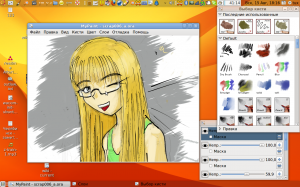
и всё таки ,какой продукт более универсален для рисования на ваш взгляд из всего сказанного?
Чисто для рисования — однозначно MyPaint.
чисто рисование (карандаш и кисти,а может и ещё что-нибудь если там есть например аэрограф),обработка пока не иинтересует.скоро будет intuos4l,а система 10.10-64амд.СПАСИБО ЗА СТАТЬЮ И ОТАЕТ!
Да, там одних только карандашей выбор впечатляет, не говоря уже о кистях — 2B, HB, H, 6B и пр. Акрил, акварель, масло, чернила, мммм! акрил с водой — моё любимое. ^___^
Кстати, держи перо и планшет подальше от акустики и других источников полей — есть шанс угробить.
а если про gimp-там по меньше для рисования или это чисто дело привычки и он для обработки?
В гимпе рисуют и даже очень много. Но Mypaint заточен чисто под рисование и это сразу ощущается. В гимпе пока настришь кисточку, пока все бегунки перепробуешь… да ещё совершенно невменяемая интерполяция чувствительности к нажатию, ох… Не, однозначно использую только для обработки (кадрирование, фильтры и пр.)